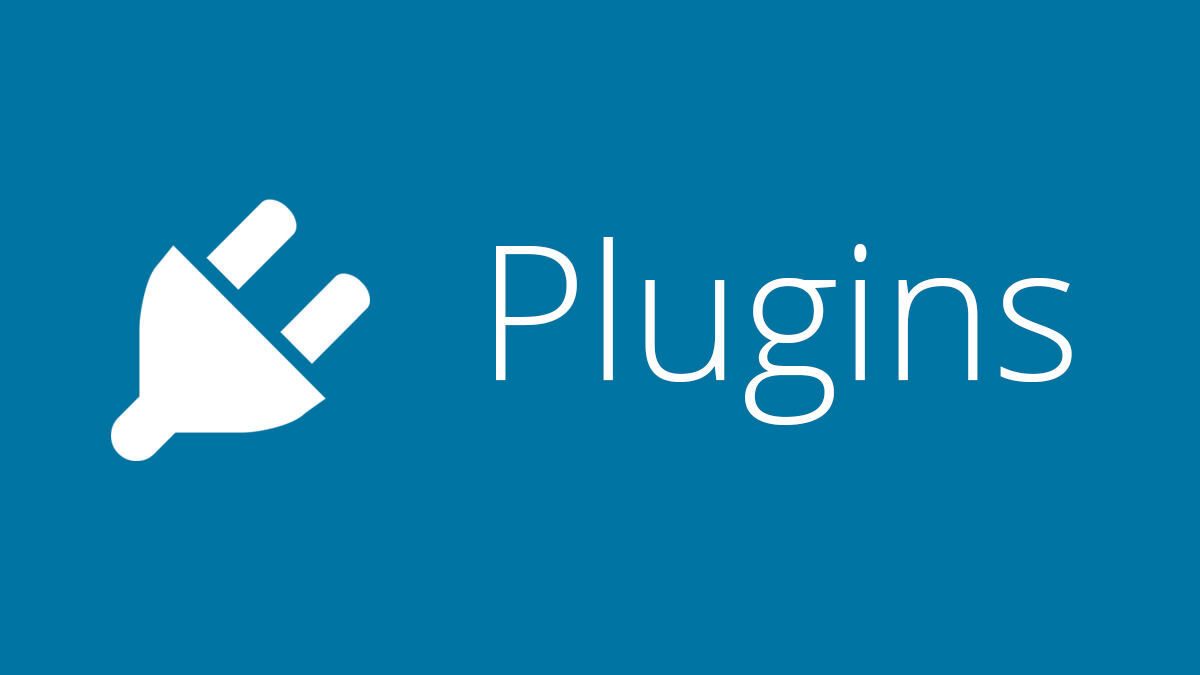یکی از مهمترین اقداماتی که در هر سایتی مدیریت سایت وظیفه انجام آن را دارد، تهیه بکاپ یا نسخه پشتیبان از سایت است. تهیه بکاپ از سایت به این معنی است که شما از آخرین اطلاعات وارد شده در سایت نسخه پشتیبان تهیه کنید تا در صورت نیاز بتوانید آن را بازگردانی کنید.
تهیه نسخه پشتیبان از سایت از وظایف هاستینگ و میزبان سایت است؛ اما ممکن است گاهی آنها وظیفه خود را به خوبی انجام ندهند که در اینصورت شما باید احتمال از بین رفتن اطلاعات سایت را بدهید و از سایت وردپرسی خود بکاپ تهیه کنید.
استفاده از افزونههای بکاپگیری به شما کمک میکنند تا بتوانید از اطلاعات سایت خود به صورت منظم در بازههای زمانی تعیینشده نسخه پشتیبان تهیه کنید. در این مقاله نیز قصد داریم افزونهای را خدمت شما کاربران وردپرسی معرفی کنیم که توسط آن قادر به بکاپگیری منظم به صورت خودکار در سایت وردپرسی خود خواهید بود.
یکی از مواردی که در استفاده از افزونههای وردپرس برای کاربران اهمیت دارد، رابط کاربری و تنظیمات ساده یک افزونه است که رعایت این موارد میتوان کاربران زیادی را جلب کرد.
تهیه بکاپ در سایتهای وردپرسی با افزونه Updraftplus
افزونه Updraftplus نیز یک افزونه حرفهای و کاربردی برای وردپرس است که توسط آن قادر به تهیه بکاپ در سایت وردپرسی خود خواهید بود که این افزونه نیز مانند سایر افزونههای معرفی شده ویژگیها و قابلیتهای منحصر به فرد خود را دارا است. این افزونه توانسته است از میان +۱,۰۰۰,۰۰۰ نصب خود امتیاز ۴/۸ از ۵ را به خود اختصاص دهد.
برخی از ویژگیهای افزونه Updraftplus
- امکان تهیه بکاپ کامل (Full Backup) از سایت
- امکان بازگردانی بکاپ تهیه شده توسط افزونه
- قابلیت ارسال نسخه پشتیبان به فضاهایی نظیر گوگل درایو، آمازون و وان درایو
- سرعت بالای افزونه در بازگردانی اطلاعات
- امکان زمانبندی برای تهیه نسخه پشتیبان
- قابلیت تهیه خودکار نسخه پشتیبان در بازههای زمانی تعیین شده
- قابلیت مدیریت بک آپگیری چندین سایت توسط پیشخوان یک سایت
- قابلیت بک آپگیری دوباره در صورت وجود مشکل در فرآیند بک آپگیری
- پشتیبانی از تمامی نسخههای PHP
نصب و راهاندازی افزونه Updraftplus
برای استفاده از این افزونه ابتدا اقدام به نصب و فعالسازی افزونه از طریق مخزن وردپرس و یا بخش افزودن افزونه در پیشخوان وردپرس نمایید. پس از نصب بخشی به نام Updraftplus در وردپرس ظاهر میشود که از طریق بخش تنظیمات در دسترس است. با ورود به این بخش امکانات و قابلیتهای مختلفی را مشاهده میکنید که باید آنها را متناسب با نیاز خود فعال یا غیرفعال نمایید.
وضعیت کنونی
در این بخش برخی از قابلیتهای افزونه و همچنین بکاپهایی که در گذشته توسط افزونه تهیه شده باشد قابل مشاهده هستند.
تهیه پشتیبان: با استفاده از این گزینه میتوانید از سایت خود نسخه پشتیبان تهیه کنید.
بازنشانی: با کلیک بر روی این گزینه افزونه شما را به تب پشتیبانهای موجود منتقل میکند تا بتوانید نسخه پشتیبان تهیه شده توسط افزونه را بازگردانی کنید.
تکثیر/پشتیبانی: با استفاده از این گزینه میتوانید نسخه پشتیبان سایت خود را به سایت دیگری منتقل کنید و از بکاپ در سایت دیگر استفاده کنید.
پشتیبانگیری زمانبندی شدهی بعدی: در صورت تنظیم بودن زمانبندی خودکار سایت خود، در این بخش میتوانید زمان بعدی تهیه نسخه پشتیبان را مشاهده کنید.
آخرین بک آپ گیری: در این بخش میتوانید اطلاعات و زمان مربوط به آخرین بکاپ تهیه شده توسط افزونه را مشاهده کنید.
پشتیبانهای موجود
در این بخش میتوانید تمامی بکاپهای تهیه شده توسط افزونه را مشاهده کنید و در صورت نیاز آنها را بازگردانی نمایید.
آپلود فایل های پشتیبان: با استفاده از این گزینه میتوانید فایل پشتیبان خود را آپلود کنید.
جستجوی مجدد فولدر جهت ایجاد بکاپ: با استفاده از این گزینه میتوانید فایلهای موجود بر روی هاست خود بروزرسانی کنید تا در صورت وجود به صورت خودکار بازگردانی نمایید.
اسکن دوباره فضا: با استفاده از این گزینه فضاهای آنلاین متصل به افزونه را میتوانید اسکن کنید تا در صورت وجود به صورت خودکار بازگردانی نمایید.
Files backup schedule: با استفاده از این گزینه میتوانید زمانبندی را برای تهیه خودکار بکاپ از فایلهای موجود در وردپرس تعیین کنید. با انتخاب این گزینه دیگر نیازی به بکاپگیری دستی از سایت نخواهید داشت و در زمانهای تعیین شده افزونه اقدام به تهیه خودکار بکاپ میکند.
Database backup schedule: با استفاده از این گزینه میتوانید بکاپگیری خودکار از دیتابیس سایت وردپرسی خود را تعیین کنید.
همچنین در دوبخش قبلی عددی نمایش داده میشود که تعداد بکاپهای نگهداری شده هستند؛ به طور مثال میتوانید تعیین کنید ۳ بکاپ آخر نگه داشته شود و بقیه آنها پاک شوند.
حافظه ریموت خود را انتخاب کنید: با استفاده از این گزینه میتوانید حافظهای غیر از هاست خود را جهت نگهداری بکاپ انتخاب کنید تا فضای هاست شما اشغال نشود! همچنین برخی از کاربران احتمال از بین رفتن وبسرور را میدهند که در اینصورت بازهم فایل بکاپ خود را به فضای آنلاین دیگری منتقل میکنند.
به طور مثال اگر کاربری بخواهد با استفاده از FTP آن را به هاست دیگری منتقل کند، میتوانید با کلیک بر روی FTP اطلاعات سرور را وارد کنید تا افزونه به صورت خودکار به سرور دیگر متصل شود.
FTP server: در این بخش باید آدرس یا آیپی سرور خود را وارد کنید تا افزونه به سرور وارد شده متصل شود.
FTP login: در این بخش باید نامکابری هاست خود را وارد کنید.
FTP password: در این بخش باید رمز عبور سایت خود را وارد کنید.
Remote path: با استفاده از این گزینه میتوانید آدرس محل ذخیره فایلهای بکاپ را انتخاب کنید.
Passive mode: با استفاده از این گزینه میتوانید اتصال FTP خود را در افزونه غیرفعال کنید و در صورت نیاز مجدد آن را فعال کنید.